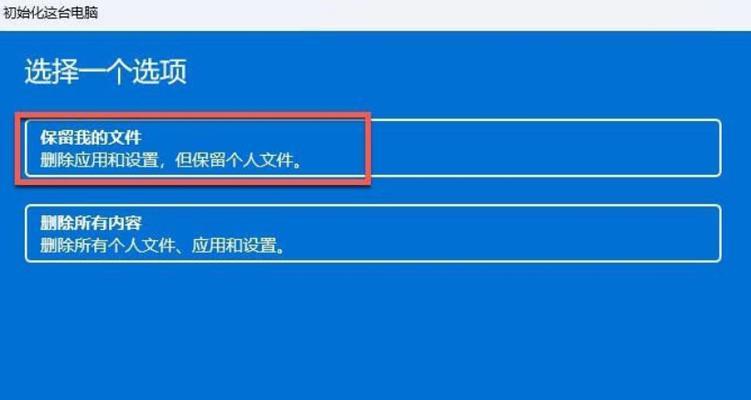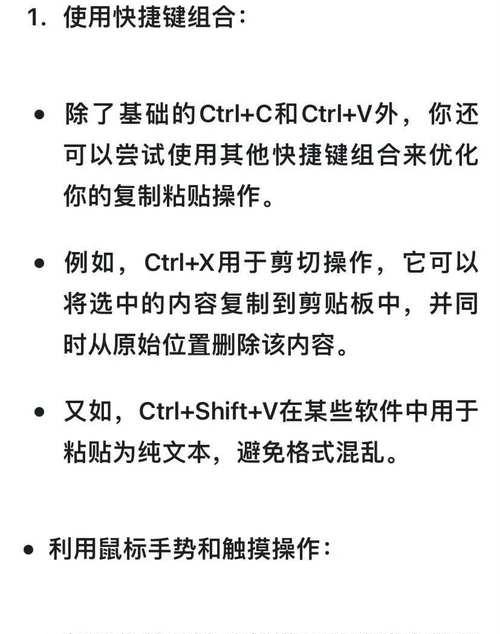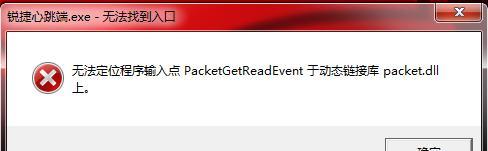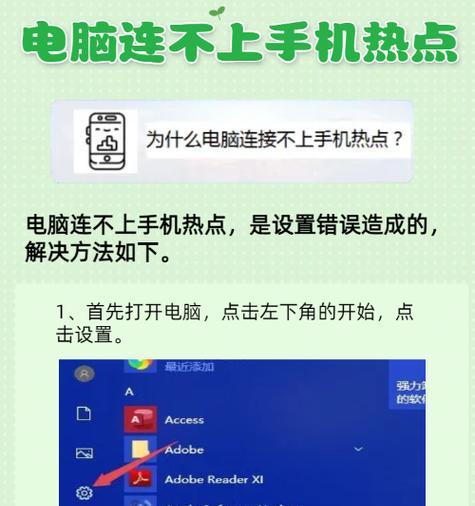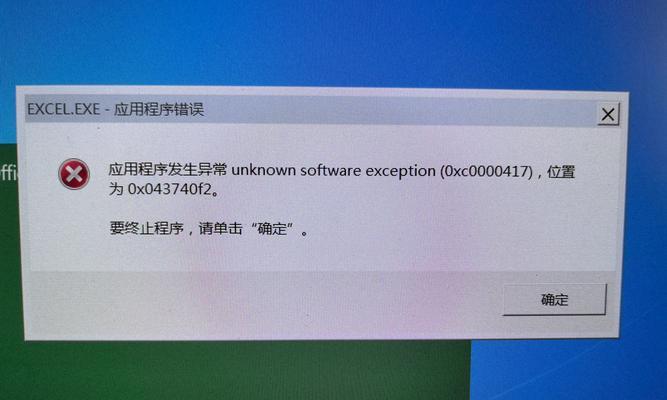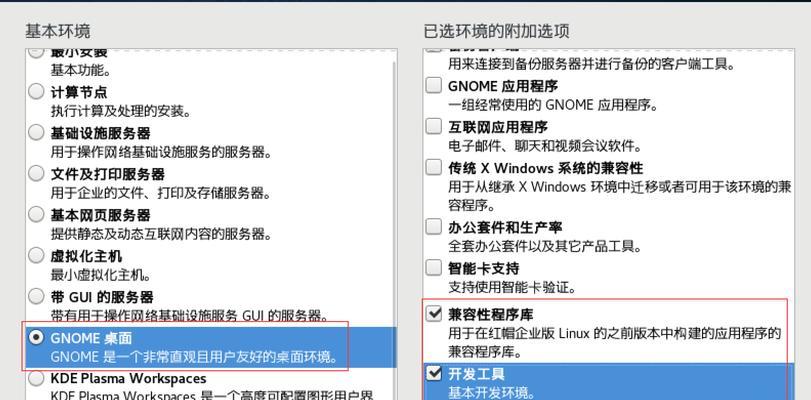随着科技的不断进步,传统的操作系统安装方式已经无法满足用户的需求。为了方便用户快速、便捷地安装深度技术系统,本教程将详细介绍如何使用U盘进行深度技术系统的一键安装,让您的U盘成为携带式操作系统。接下来,我们将一步步为您展示详细的操作方法。
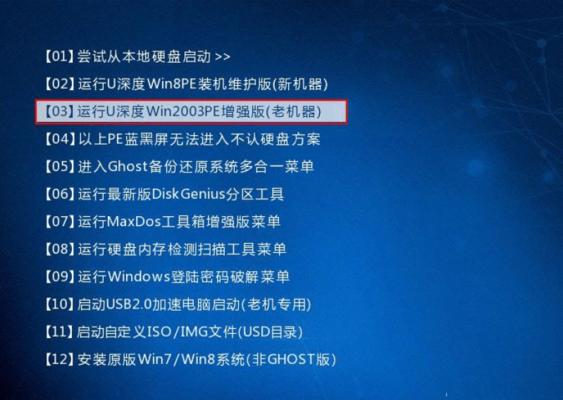
一:准备工作
在开始安装之前,您需要确保准备齐全以下物品:一台计算机、一根U盘(容量不小于8GB)、深度技术系统镜像文件、一个可用的U盘制作工具。
二:下载深度技术系统镜像文件
打开浏览器,登录深度技术官方网站(www.deepin.org),在下载页面找到适合您计算机硬件的最新版本的深度技术系统镜像文件,然后点击下载按钮进行下载。
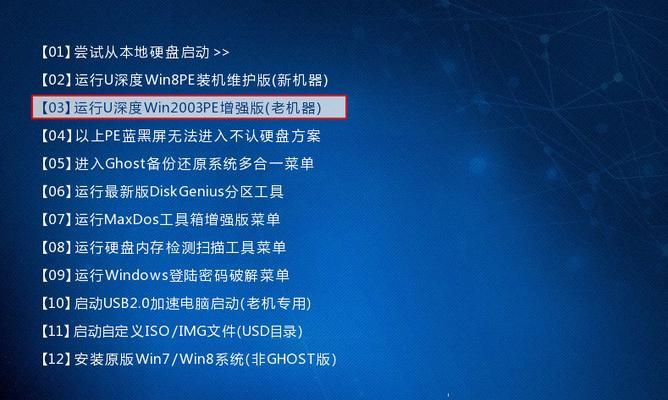
三:获取一个可用的U盘制作工具
在使用U盘进行系统安装前,您需要获取一个可用的U盘制作工具。在市面上有许多免费的U盘制作工具可供选择,例如Rufus、Etcher等。根据您的个人喜好选择一款适合的工具。
四:插入U盘并打开制作工具
将U盘插入计算机,并打开之前下载的U盘制作工具。接下来,我们将使用制作工具对U盘进行格式化和系统文件的写入操作。
五:选择深度技术系统镜像文件
在制作工具的界面上,您将看到一个“选择镜像”的选项。点击该选项,浏览到之前下载的深度技术系统镜像文件所在的路径,并选择该文件。

六:设置U盘分区和格式化
在制作工具中,您还可以对U盘进行分区和格式化操作。如果您不需要进行特殊设置,可以直接点击“开始”按钮进行默认设置。
七:开始制作U盘启动盘
在确认所有设置都正确无误后,点击“开始”按钮,制作工具将开始将深度技术系统镜像文件写入到U盘中。这个过程可能需要一些时间,请耐心等待。
八:设置计算机启动项
制作完成后,将U盘拔出,并重新启动计算机。在计算机启动时,按下对应的快捷键(通常是F12)进入到启动菜单。选择从U盘启动,并按照屏幕上的提示进行操作。
九:进入深度技术系统安装界面
如果一切顺利,您将会看到深度技术系统的安装界面。在这个界面上,您可以选择安装语言、时区、键盘布局等信息。
十:选择安装方式和分区
在系统安装界面上,您将有两种安装方式可选:完整安装或者自定义分区安装。根据您的需求进行选择,并按照界面上的引导进行下一步操作。
十一:开始安装
在确认所有设置都正确无误后,点击“开始安装”按钮,深度技术系统将开始自动安装到您的计算机中。这个过程可能需要一些时间,请耐心等待。
十二:完成安装
安装完成后,您将看到一个安装成功的提示信息。此时,您可以重新启动计算机,并享受使用深度技术系统带来的便利和高效。
十三:常见问题解答
如果在安装过程中遇到了问题,您可以参考深度技术官方网站上的常见问题解答部分,或者向官方技术支持寻求帮助。
十四:常见U盘系统安装问题的解决方法
在U盘系统安装过程中,有一些常见问题可能会出现,例如安装失败、系统无法启动等。针对这些问题,我们在本文中提供了详细的解决方法。
十五:
通过本教程的指导,您已经学会了如何使用U盘进行深度技术系统的一键安装。只需准备好所需物品,按照步骤操作,即可快速将深度技术系统安装到您的计算机中。希望本教程对您有所帮助!